Resumen de la IA
¿Le gustaría tener el control sobre qué correos electrónicos envía el núcleo de WordPress? Por defecto, WordPress enviará correos electrónicos automatizados para un montón de diferentes eventos en su sitio. Sin embargo, en algunos casos, estos correos pueden ser innecesarios o no deseados.
En este tutorial, le mostraremos cómo puede usar WP Mail SMTP para deshabilitar cualquier correo electrónico que no desee que WordPress envíe.
Antes de empezar, asegúrese de instalar y activar WP Mail SMTP en su sitio WordPress.
En el menú izquierdo de administración de WordPress, vaya a WP Mail SMTP " Configuración. A continuación, haga clic en la pestaña Controles de correo electrónico.
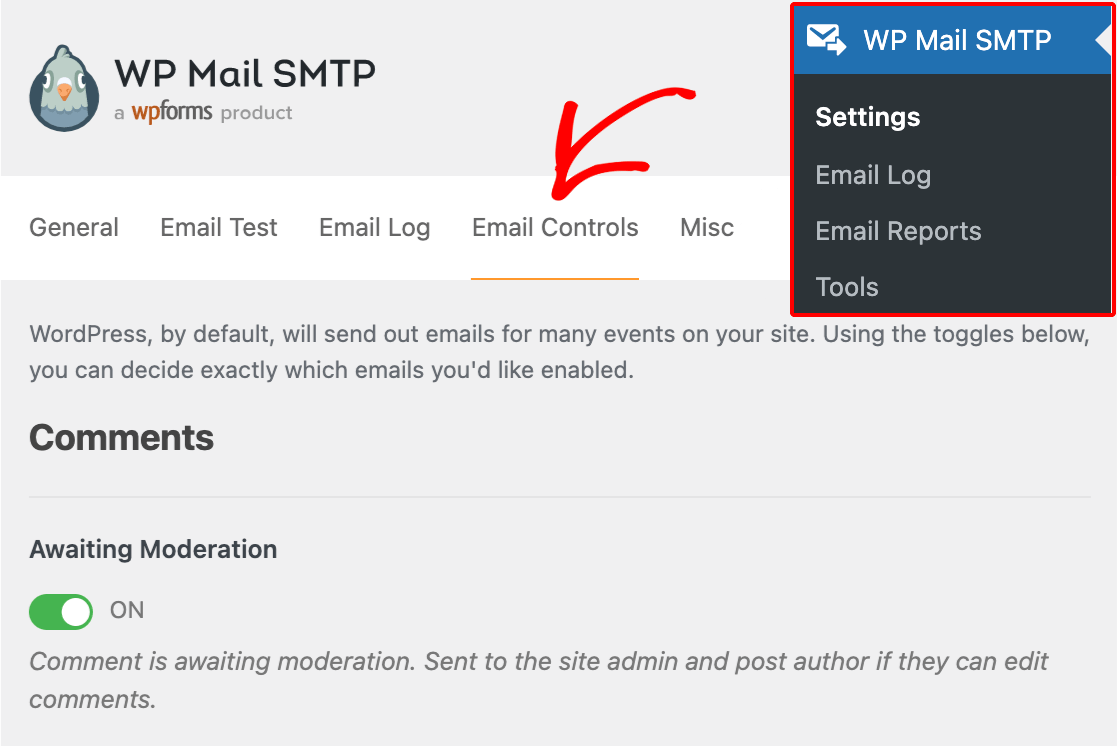
En esta página, verá una lista de todos los diferentes correos electrónicos que el núcleo de WordPress puede enviar. Puede activar o desactivar cada uno de estos correos electrónicos y, a continuación, guardar la configuración en la parte inferior de la página.
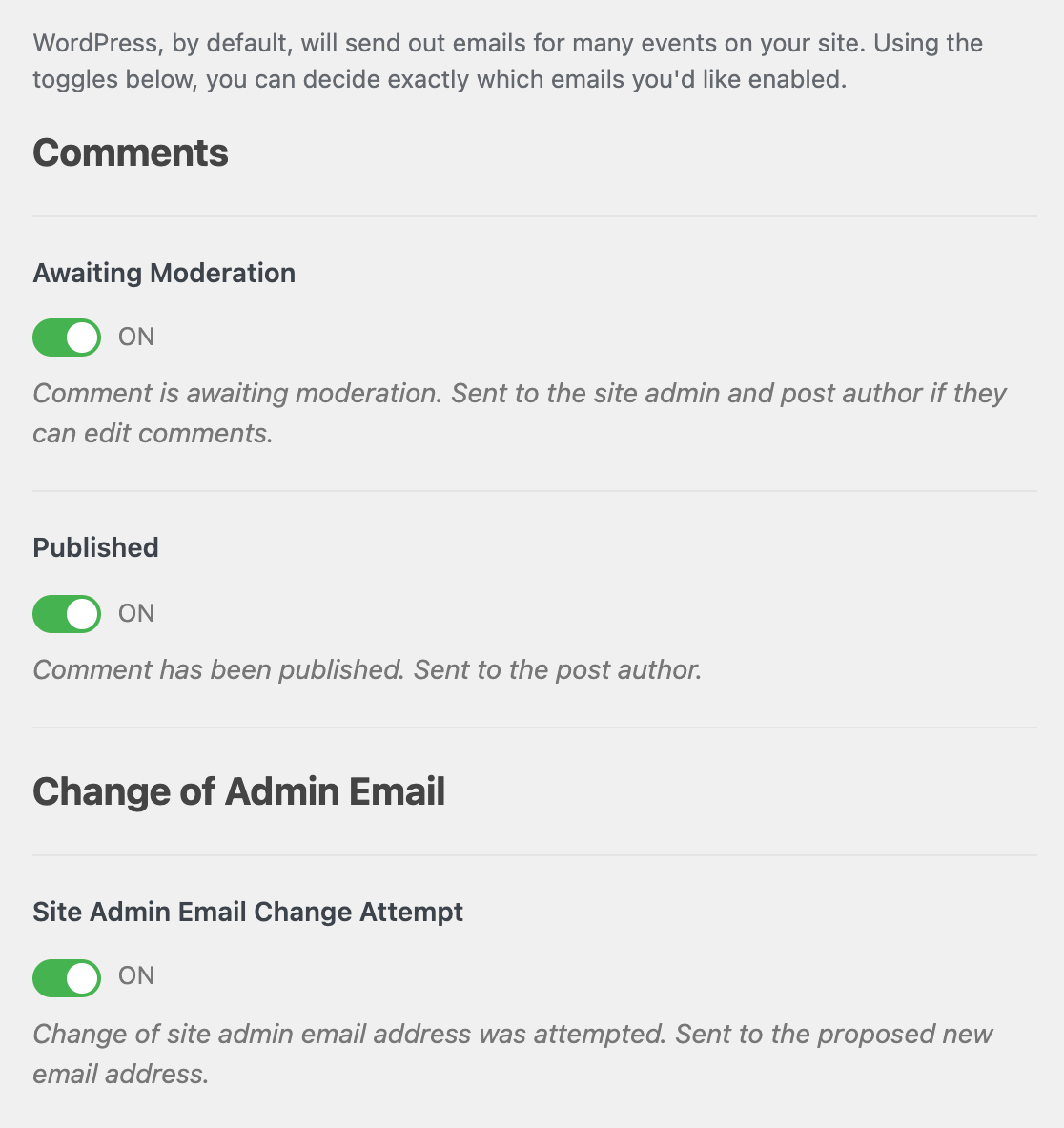
Nota: Algunos de estos ajustes mencionan el "site admin" o "admin email". Si no conoce el correo electrónico del administrador de su sitio, consulte el tutorial de WPBeginner sobre cómo encontrar el correo electrónico del administrador de WordPress.
A continuación, hemos compartido todos los correos electrónicos del núcleo de WordPress que se pueden desactivar (o activar) a través de estos ajustes de control de correo electrónico.
Comentarios
- En espera de moderación: El comentario está pendiente de moderación. Enviado al administrador del sitio y el autor del post si pueden editar los comentarios.
- Publicado: El comentario ha sido publicado. Enviado al autor del post.
Cambio del correo electrónico del administrador
- Intento de cambio de dirección de correo electrónico del administrador del sitio: Se ha intentado cambiar la dirección de correo electrónico del administrador del sitio. Enviado a la nueva dirección de correo electrónico propuesta.
- Cambio de dirección de correo electrónico del administrador del sitio: Se ha cambiado la dirección de correo electrónico del administrador del sitio. Enviado a la antigua dirección de correo electrónico del administrador del sitio.
Cambio de correo electrónico o contraseña de usuario
- Solicitud de restablecimiento de contraseña: El usuario solicitó un restablecimiento de contraseña a través de "¿Ha perdido su contraseña?". Enviado al usuario.
- La contraseña se ha restablecido correctamente: El usuario ha restablecido su contraseña desde el enlace de restablecimiento de contraseña. Enviado al administrador del sitio.
- Contraseña cambiada: El usuario ha cambiado su contraseña. Enviado al usuario.
- Intento de cambio de correo electrónico: El usuario ha intentado cambiar su dirección de correo electrónico. Enviado a la nueva dirección de correo electrónico propuesta.
- Correo electrónico cambiado: El usuario ha cambiado su dirección de correo electrónico. Enviado al usuario.
Solicitudes de datos personales
- Exportación o solicitud de borrado confirmada por el usuario: El usuario ha hecho clic en un enlace de confirmación en el correo electrónico de solicitud de exportación o eliminación de datos personales. Enviado al administrador del sitio o de la red.
- Datos borrados por el administrador: El administrador del sitio ha hecho clic en el botón "Borrar datos personales" junto a una solicitud de borrado de datos confirmada. Enviado a la dirección de correo electrónico del solicitante.
- El administrador ha enviado un enlace para exportar datos: El administrador del sitio ha hecho clic en el botón "Enviar datos por correo electrónico" situado junto a una solicitud de exportación de datos confirmada. Enviado a la dirección de correo electrónico del solicitante. Si se desactiva esta opción, los usuarios no podrán exportar sus datos personales, ya que no recibirán un correo electrónico con un enlace.
Actualizaciones automáticas
- Estado del plugin: Finalización o fallo de una actualización automática de plugin en segundo plano. Enviado al administrador del sitio o de la red.
- Estado del tema: Finalización o fallo de una actualización automática del tema en segundo plano. Se envía al administrador del sitio o de la red.
- Estado del núcleo de WordPress: Finalización o fallo de una actualización automática del núcleo en segundo plano. Enviado al administrador del sitio o de la red.
- Registro completo: Registro completo de resultados de actualizaciones en segundo plano que incluye información sobre actualizaciones del núcleo de WordPress, plugins, temas y traducciones. Sólo se envía cuando se utiliza una versión de desarrollo de WordPress. Se envía al administrador del sitio o de la red.
Nuevo usuario
- Creado (Admin): Se ha creado un nuevo usuario. Enviado al administrador del sitio.
- Creado (Usuario): Se ha creado un nuevo usuario. Enviado al nuevo usuario.
Una vez que hayas ajustado esta configuración, asegúrate de hacer clic en el botón Guardar configuración situado en la parte inferior de la página para almacenar los cambios.
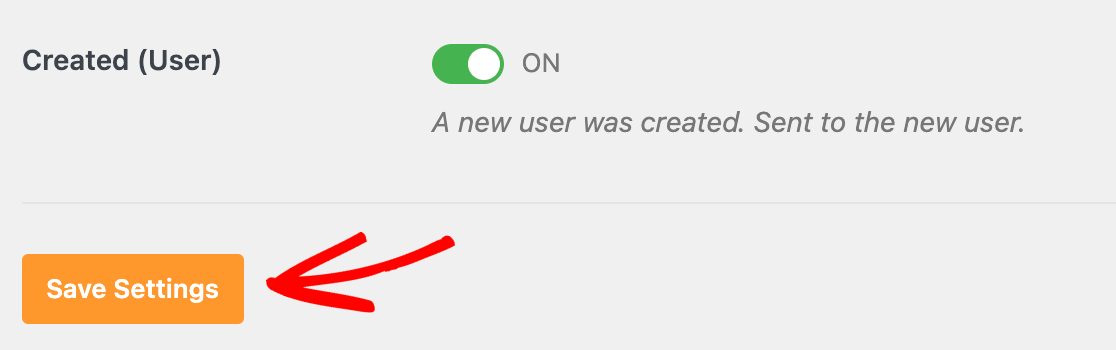
Ya está. Ahora puede desactivar cualquier correo electrónico no deseado desde el núcleo de WordPress.
A continuación, ¿le gustaría llevar un registro de todos los correos electrónicos enviados desde su sitio? No deje de consultar nuestra función de registro de correos electrónicos.
